Delta-Search est un programme fourni avec certains logiciels gratuits téléchargés à partir de sites tiers. Mais le problème est qu'il apporte des logiciels malveillants et des publicités tierces. Voici comment s'en débarrasser.
Le programme installe une nouvelle barre d'outils (Delta-toolbar), modifie votre page d'accueil, votre moteur de recherche par défaut, ajoute des fournisseurs de recherche supplémentaires et, comme il modifie le registre Windows après le redémarrage de votre navigateur Web, il écrase les valeurs par défaut. Pourquoi s'en débarrasser? Parce qu'il s'agit d'un programme indésirable qui suit et envoie des informations sur vos recherches sur le Web à des serveurs tiers à des fins publicitaires, lorsque vous effectuez une recherche, les premiers résultats sont des liens sponsorisés qui peuvent ne pas être liés à vos requêtes de recherche.
Comment se débarrasser de Delta-Search?
Vous devez suivre certaines étapes pour le supprimer complètement:
1. Désinstaller le programme de votre Windows 8
- Faites glisser le pointeur de votre souris vers le bord droit de l'écran, sélectionnez Chercher et recherchez "panneau de configuration" .
- Sélectionner Programmes et fonctionnalités ou Désinstaller un programme et lorsque la liste des programmes actuellement installés apparaît, faites défiler la liste, sélectionnez les programmes liés à Delta (Delta, Delta Toolbar, Delta Search, etc.) et tout autre programme indésirable.
2. Supprimer le navigateur extension
Internet Explorer
- Clique sur le Outils icône et sélectionnez Gérer les modules complémentaires.
- Cliquer sur Barres d'outils et extensions et sélectionnez Delta Toolbar et toute autre extension liée à Delta.
- En dessous de Barres d'outils et extensions cliquer sur Fournisseurs de recherche et sur le côté droit, faites un clic droit sur Bing et sélectionnez Définir par défaut.
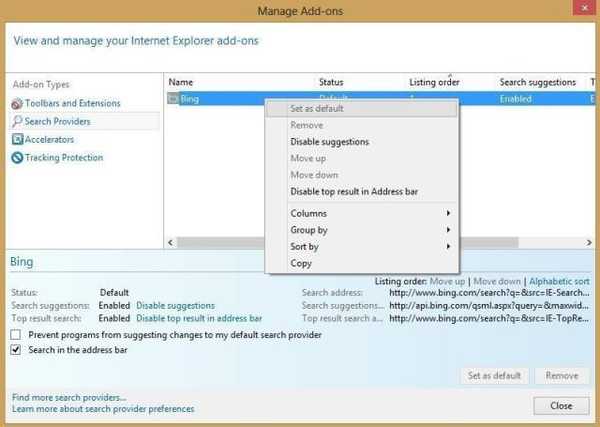
- Pour supprimer Delta Search, faites un clic droit dessus et Retirer.
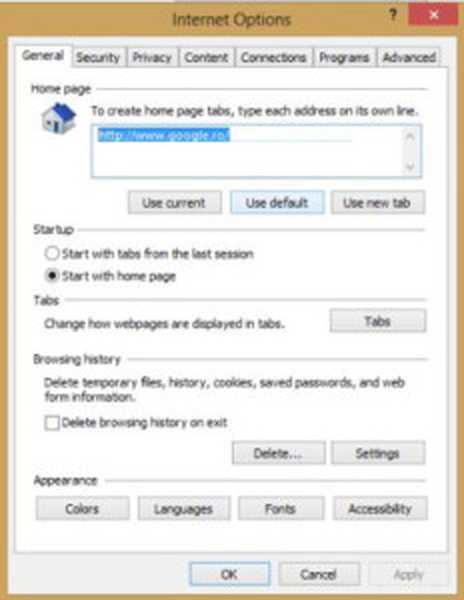
- Pour changer votre page d'accueil, cliquez à nouveau sur Outils icône et sélectionnez options Internet. dans le Général onglet cliquez sur L'utilisation par défaut pour utiliser la page d'accueil par défaut d'Internet Explorer.
Mozilla Firefox
- Clique sur le Firefox (coin supérieur gauche) et sélectionnez Modules complémentaires.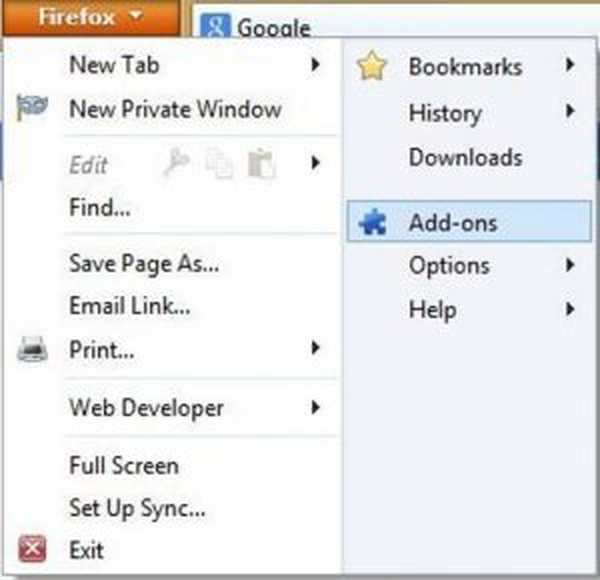
- Cliquer sur Extensions et supprimez Delta Toolbar et toute extension liée à Delta.
- Cliquez à nouveau sur le Firefox puis cliquez sur Options. Du Général onglet cliquez sur Rétablir les options par défaut bouton sous l'adresse de la page d'accueil.
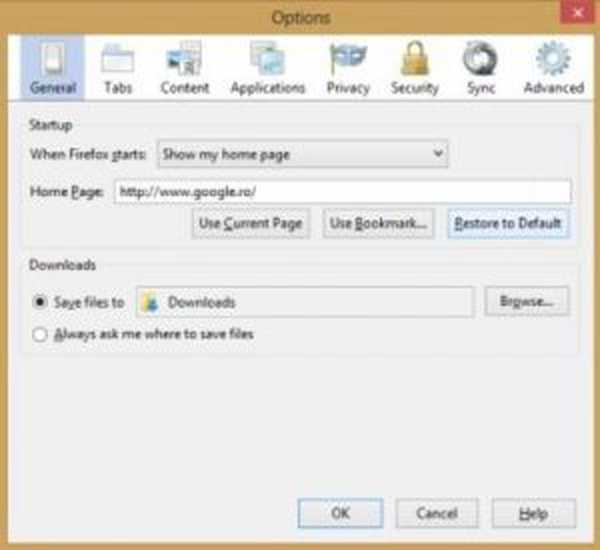
- Cliquer sur Recherche Delta icône, comme indiqué dans l'image ci-dessous, et sélectionnez Gérer les moteurs de recherche. Sélectionnez dans la liste Recherche Delta et cliquez sur le Retirer bouton.
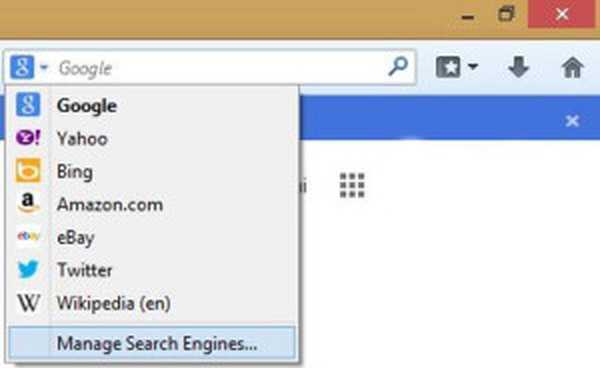
Google Chrome
- Clique sur le Chrome bouton de menu  (coin supérieur droit), sélectionnez Réglages puis cliquez sur Extensions.
(coin supérieur droit), sélectionnez Réglages puis cliquez sur Extensions.
- Supprimer Delta Toolbar et toutes les autres extensions liées à Delta en cliquant sur le poubelle icône de boîte à droite.
- Dans le panneau gauche du Réglages fenêtre cliquez sur Réglages onglet et cliquez sur gérer les moteurs de recherche du Chercher section.
- Clique sur le X qui apparaît à gauche à droite lorsque vous placez le pointeur de la souris sur le Recherche Delta moteur de recherche et cliquez sur Faire défaut qui apparaît lorsque vous survolez Google moteur de recherche.
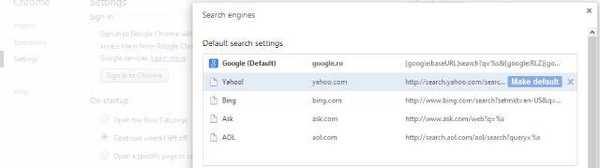
- Cliquez à nouveau sur le Chrome bouton menu, puis sur Réglages, sélectionner Réglages onglet et vérifier Ouvrez le nouvel onglet du Au démarrage section.
3. Supprimez Delta Search à l'aide d'AdwCleaner
Cet utilitaire analysera votre ordinateur à la recherche de fichiers malveillants et de clés de registre pouvant être installés sur votre ordinateur.
Vous pouvez télécharger AdwCleaner en cliquant sur le lien suivant: general-changelog-team.fr/fr/downloads/finish/20-outils-de-xplode/2-adwcleaner .
Installez et ouvrez l'utilitaire. Cliquer sur Analyse bouton.
Une fois l'analyse terminée, cliquez sur Nettoyer bouton pour supprimer les fichiers malveillants de Delta Search.
Maintenant, le programme demandera de redémarrer l'ordinateur. presse D'accord et c'est fait.
Maintenant, votre problème est résolu. Pour éviter une infection future, essayez d'installer un logiciel à partir du site Web officiel du développeur et choisissez Installation personnalisée afin que vous puissiez installer uniquement ce qui vous intéresse et vous débarrasser des PPI (programme potentiellement indésirable).
- Windows 8
- Windows 8.1
 Friendoffriends
Friendoffriends
![Supprimer Delta Search Malware dans Windows 8, 10 [Comment faire]](https://friend-of-friends.com/storage/img/images/remove-delta-search-malware-in-windows-8-10-[how-to]_7.jpg)


![Tous les problèmes résolus par Windows Update Rollup [mai 2014]](https://friend-of-friends.com/storage/img/images/all-the-issues-fixed-by-windows-update-rollup-[may-2014].jpg)